Du kan legge inn hvilken som helst ekstern kode på Pixpa-nettstedet ditt. Det er 4 måter du kan gjøre det på:
- Bruke den egendefinerte kodebiten
- Bruke Embed Media & Apps Section
- Bruke WYSIWYG-editoren
- Bruke de eksterne skriptene
- Bruke sidekodeinnsprøytning
Det første trinnet er å få din innebygde kode og kopiere den.
Bruke den egendefinerte kodebiten
Du kan legge til legge inn kode til enhver side ved hjelp av en egendefinert kodebit.
- Hvis du ikke har opprettet en egendefinert side ennå, lag en nå.
- Gå deretter til den spesielle tilpassede siden og klikk på Legg til en del på siden din knapp.
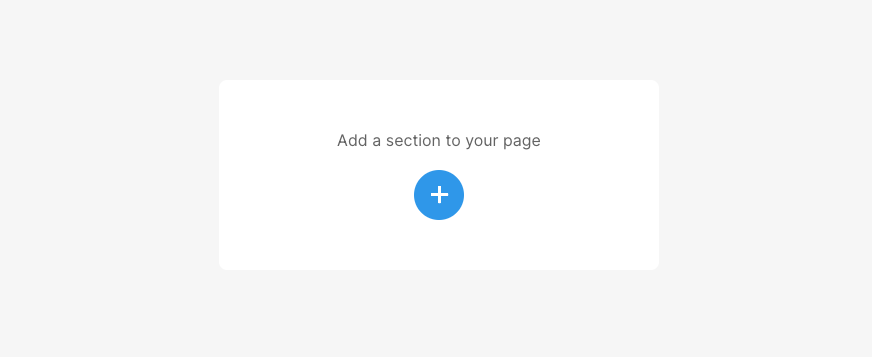
- Klikk på tekst kategori fra venstre skuff. Du kan bruke hvilken som helst layout/seksjon fra denne kategorien for overskriften.
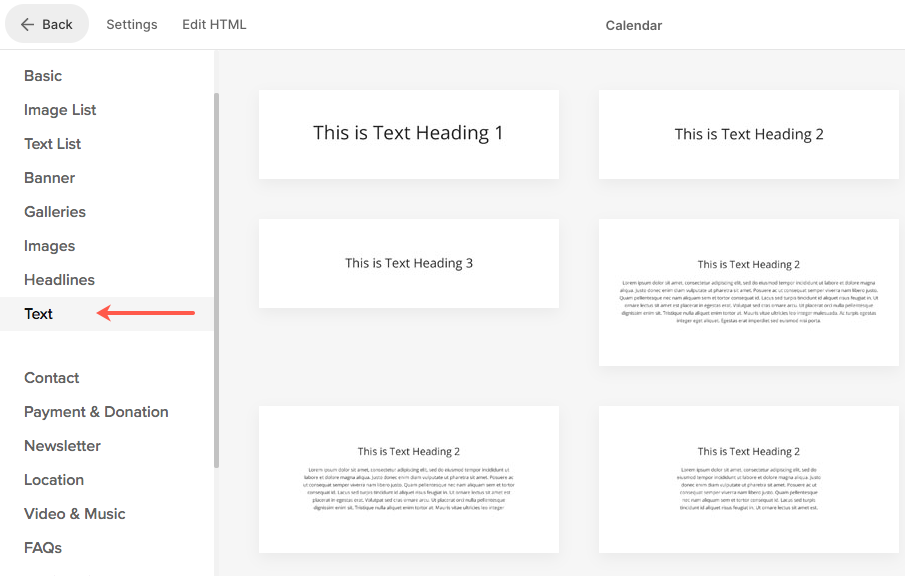
- Klikk på teksten du har lagt til, og du vil se en + ikon (1) under den. Klikk på + ikonet.
- Deretter klikker du på Flere utdrag (2)-knappen.
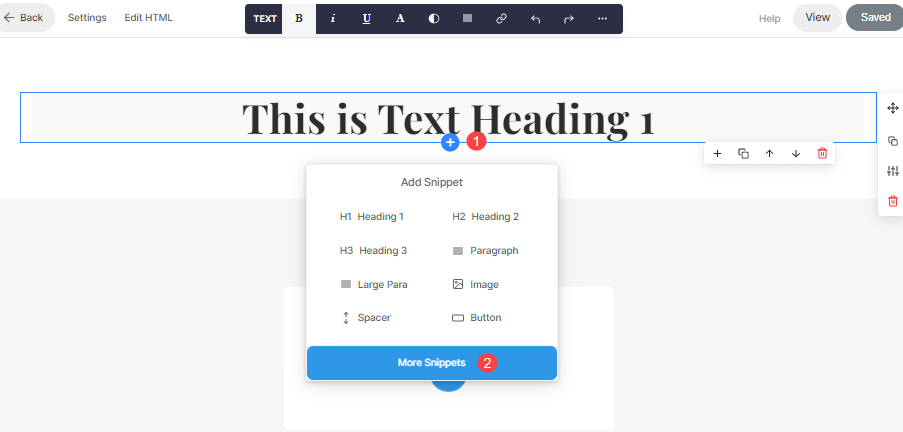
- Plukke ut HTML, JS, CSS blokk fra skuffen som åpner seg på venstre side.
- Dra blokken og slipp den rett under teksten.

- Klikk på Kodeblokk knapp.
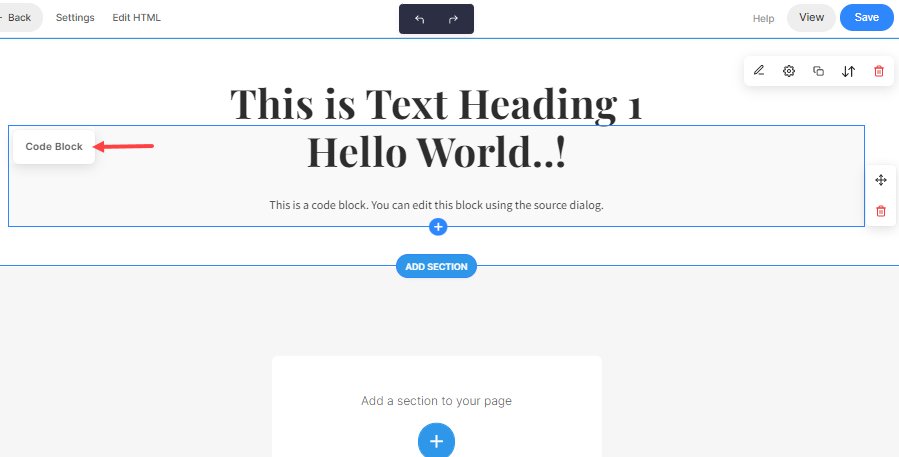
- Du vil nå se koden til innholdsblokken. Du må erstatte den eksisterende hele koden med den kopierte innebygde koden. Det er det.
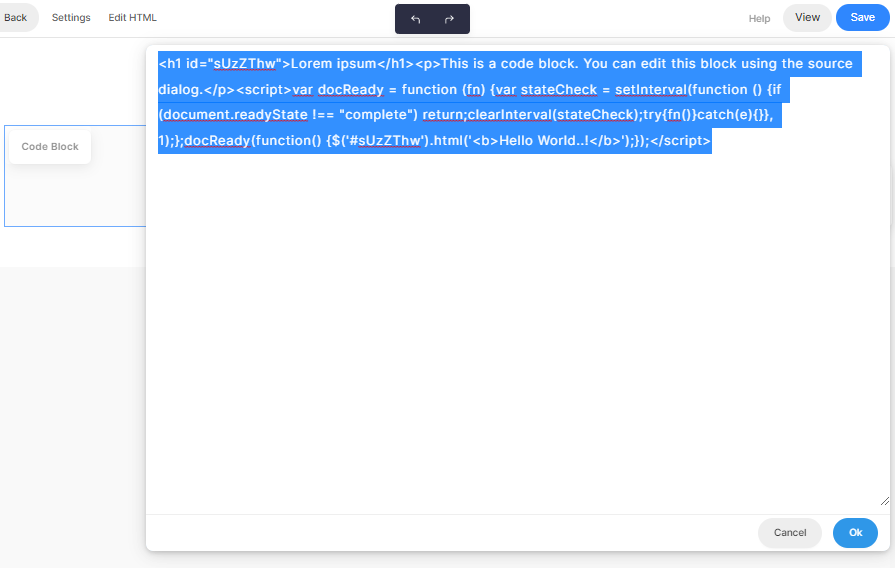
Bruke Embed Media & Apps Section
Bruk Media & Apps-delen til å inkludere eksternt innhold som Pinterest-tavler, YouTube-videoer, Tumblr-feeder, Spotify-spillelister, Vimeo-videoer og andre mediekilder.
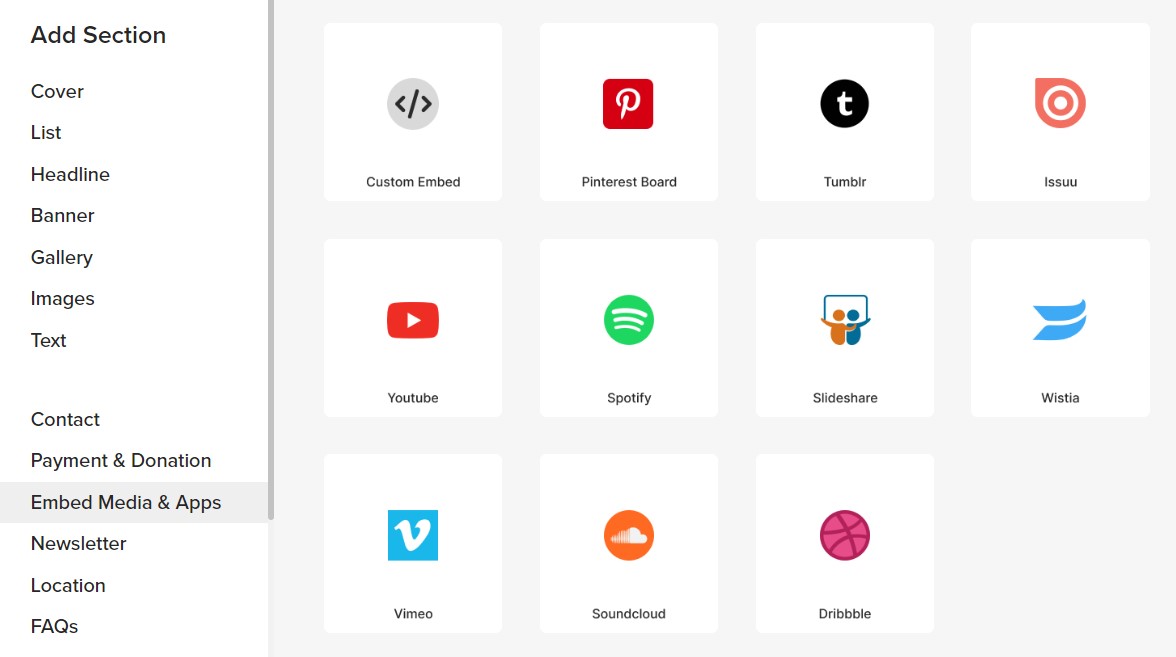
Les mer om Embed Media & Apps-seksjonen.
Bruke WYSIWYG-editoren
WYSIWYG-editoren lar deg legge til hvilken som helst egendefinert kode, f.eks. Google Map-innbyggingskode, Soundcloud-innbyggingskode, Tweet-innleggskode, osv. I hovedsak, hvilken som helst innebygd kode kan legges til i editoren ved hjelp av widget-ikonet.
- Gå til tekstredigeringsprogrammet for det aktuelle innholdselementet, for eksempel en blogginnlegg, kontaktskjemaOsv
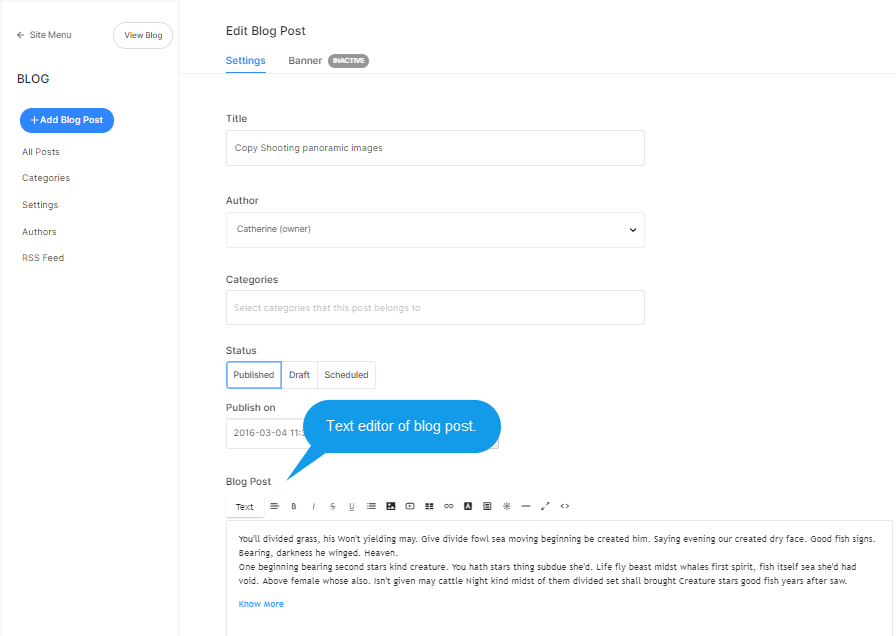
- Klikk på widget-ikonet (1). Du vil se et popup-vindu.
- Lim inn den kopierte innbyggingskoden her (2).
- Klikk på innfelt knapp.
- Spar endringene dine.

Bruke de eksterne skriptene
Du kan enkelt tilpasse nettstedet ditt ved å legge til en eksternt skript eller legge inn kode i ditt Pixpa-studio for å legge til flere funksjoner på hele nettstedet ditt.
- Gå til innstillinger siden og klikk på Eksterne skript på venstre sidefelt.
- Nå limer du inn den kopierte koden under Eksterne skript som skal inkluderes i delen for brødtekst/hode/ordre suksess felt i henhold til ditt krav.
- Til slutt klikker du på Spar knapp.
Sjekk også: Eksterne skript.

Bruke sidekodeinnsprøytning
Når du vil kjøre et bakgrunnsskript når noen besøker en av sidene på nettstedet ditt, kan du skrive inn skriptet i kodeinjeksjonsfeltet på innstillingssiden.
Du kan også legge til din egen CSS som bare vil bli brukt på den bestemte siden.
Sjekk også: Sidekodeinjeksjon.
